நூலாசிரியர்:
Tamara Smith
உருவாக்கிய தேதி:
26 ஜனவரி 2021
புதுப்பிப்பு தேதி:
2 ஜூலை 2024
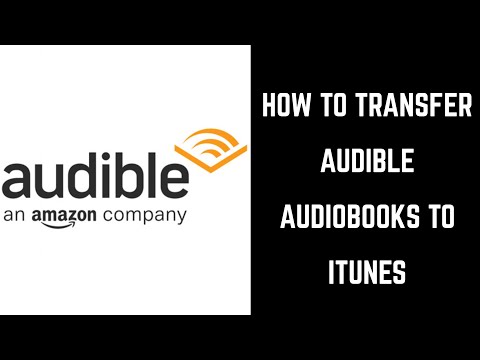
உள்ளடக்கம்
ஐடியூன்ஸ் இசையை நிர்வகிப்பதற்கும் அதை உங்கள் iOS சாதனத்தில் வைப்பதற்கும் நம்பமுடியாத அளவிற்கு பயனுள்ளதாக இருக்கும், ஆனால் உங்கள் ஐடியூன்ஸ் நூலகத்தில் வீடியோக்களைச் சேர்ப்பது மிகவும் கடினம். பெரும்பாலும், உங்கள் நூலகத்தில் எத்தனை முறை சேர்க்க முயற்சித்தாலும், கோப்பு ஐடியூன்ஸ் இல் காண்பிக்கப்படாது. சிக்கல் பெரும்பாலும் வீடியோ வடிவமாகும்; ஐடியூன்ஸ் சில வகையான கோப்புகளுடன் மட்டுமே இயங்குகிறது. அதிர்ஷ்டவசமாக, ஐடியூன்ஸ் இல் எந்த வீடியோவையும் இறக்குமதி செய்யக்கூடிய இலவச மாற்றி நிரல் உள்ளது.
அடியெடுத்து வைக்க
2 இன் முறை 1: வீடியோக்களைத் தயாரிக்கவும்
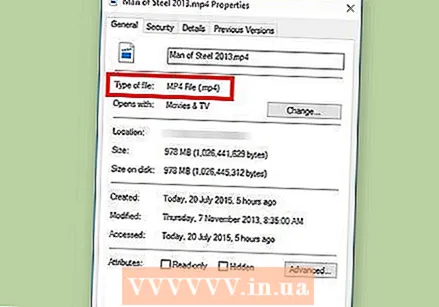 நீங்கள் சேர்க்க விரும்பும் வீடியோவின் வடிவமைப்பைப் பாருங்கள். ஐடியூன்ஸ் சில வேறுபட்ட வீடியோ வடிவங்களை ஆதரிக்கிறது: .mov, .m4v மற்றும் .mp4. மேலும், கோப்புகளை குவிக்டைம் மூலம் இயக்கக்கூடியதாக இருக்க வேண்டும் (எடுத்துக்காட்டாக, அனைத்து .mp4 கோப்புகளையும் குவிக்டைமில் இயக்க முடியாது).
நீங்கள் சேர்க்க விரும்பும் வீடியோவின் வடிவமைப்பைப் பாருங்கள். ஐடியூன்ஸ் சில வேறுபட்ட வீடியோ வடிவங்களை ஆதரிக்கிறது: .mov, .m4v மற்றும் .mp4. மேலும், கோப்புகளை குவிக்டைம் மூலம் இயக்கக்கூடியதாக இருக்க வேண்டும் (எடுத்துக்காட்டாக, அனைத்து .mp4 கோப்புகளையும் குவிக்டைமில் இயக்க முடியாது). - நீங்கள் பார்க்க விரும்பும் வீடியோவில் வலது கிளிக் செய்து "பண்புகள்" (விண்டோஸ்) அல்லது "மேலும் தகவல்" (ஓஎஸ் எக்ஸ்) என்பதைக் கிளிக் செய்க.
- "கோப்பு வடிவம்" அல்லது "வகை" என்ற தலைப்பின் பின்னால் என்ன இருக்கிறது என்று பாருங்கள். உங்கள் இங்கே இருந்தால் .mkv, .wmv அல்லது .avi கண்டுபிடிக்கப்பட்டது, கோப்பை மாற்ற வேண்டும்.
- குயிக்டைம் மூலம் கோப்பை இயக்க முடியுமா என்று சரிபார்க்கவும். உங்கள் கோப்பு ஐடியூன்ஸ் ஆதரிக்கும் வடிவத்தில் இருந்தால், நீங்கள் அதை குவிக்டைமில் இயக்க முடியுமா என்று சரிபார்க்கவும். இல்லையென்றால், நீங்கள் கோப்பை மாற்ற வேண்டும். நீங்கள் வீடியோவை இயக்க முடிந்தால், உடனடியாக வீடியோவை ஐடியூன்ஸ் இல் இறக்குமதி செய்யலாம்.
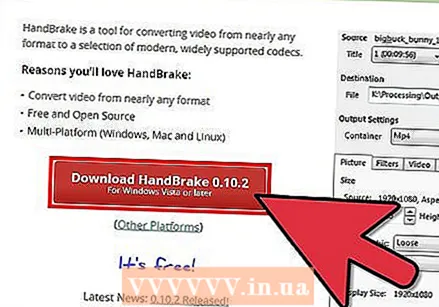 ஹேண்ட்பிரேக்கை பதிவிறக்கி நிறுவவும். இது ஒரு இலவச, திறந்த-மூல ஆட்வேர் இல்லாத வீடியோ மாற்றி மற்றும் விண்டோஸ் மற்றும் ஓஎஸ் எக்ஸுக்குக் கிடைக்கிறது. இந்த நிரலின் மூலம், ஐடியூன்ஸ் ஆதரிக்கும் வடிவத்திற்கு வீடியோக்களை எளிதாகவும் விரைவாகவும் மாற்றலாம்.
ஹேண்ட்பிரேக்கை பதிவிறக்கி நிறுவவும். இது ஒரு இலவச, திறந்த-மூல ஆட்வேர் இல்லாத வீடியோ மாற்றி மற்றும் விண்டோஸ் மற்றும் ஓஎஸ் எக்ஸுக்குக் கிடைக்கிறது. இந்த நிரலின் மூலம், ஐடியூன்ஸ் ஆதரிக்கும் வடிவத்திற்கு வீடியோக்களை எளிதாகவும் விரைவாகவும் மாற்றலாம். - நீங்கள் ஹேண்ட்பிரேக்கை இயக்கலாம் handbrake.fr பதிவிறக்க.
- ஆன்லைனில் கோப்புகளை மாற்ற அனுமதிக்கும் வலைத்தளங்களைப் பயன்படுத்துவதைத் தவிர்க்கவும். இவை பெரும்பாலும் தானாகவே கோப்பு அளவைக் குறைக்கும் மற்றும் வீடியோவைப் பதிவேற்றுவதும் பதிவிறக்குவதும் அலைவரிசையை சிறிது எடுக்கும்.
 ஹேண்ட்பிரேக்கைத் திறக்கவும். நீங்கள் நிரலை நிறுவிய பின், அது உங்கள் டெஸ்க்டாப்பில் அல்லது உங்கள் பயன்பாடுகள் கோப்புறையில் குறுக்குவழியைக் கொண்டிருக்க வேண்டும். ஹேண்ட்பிரேக் முதலில் கொஞ்சம் குழப்பமாகத் தோன்றலாம், ஆனால் வீடியோக்களை மாற்றுவதற்கான மேம்பட்ட விருப்பங்கள் உங்களுக்குத் தேவையில்லை.
ஹேண்ட்பிரேக்கைத் திறக்கவும். நீங்கள் நிரலை நிறுவிய பின், அது உங்கள் டெஸ்க்டாப்பில் அல்லது உங்கள் பயன்பாடுகள் கோப்புறையில் குறுக்குவழியைக் கொண்டிருக்க வேண்டும். ஹேண்ட்பிரேக் முதலில் கொஞ்சம் குழப்பமாகத் தோன்றலாம், ஆனால் வீடியோக்களை மாற்றுவதற்கான மேம்பட்ட விருப்பங்கள் உங்களுக்குத் தேவையில்லை. 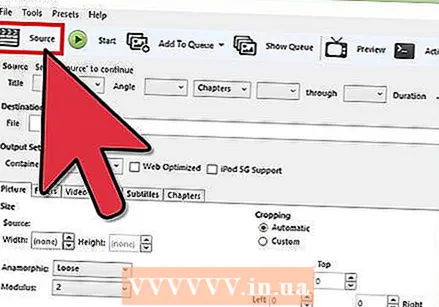 "மூல" என்பதைக் கிளிக் செய்க. இந்த பொத்தான் திரையின் மேல் வலதுபுறத்தில் அமைந்துள்ளது மற்றும் மாற்ற ஒரு கோப்பை தேர்வு செய்ய உங்களை அனுமதிக்கிறது.
"மூல" என்பதைக் கிளிக் செய்க. இந்த பொத்தான் திரையின் மேல் வலதுபுறத்தில் அமைந்துள்ளது மற்றும் மாற்ற ஒரு கோப்பை தேர்வு செய்ய உங்களை அனுமதிக்கிறது. 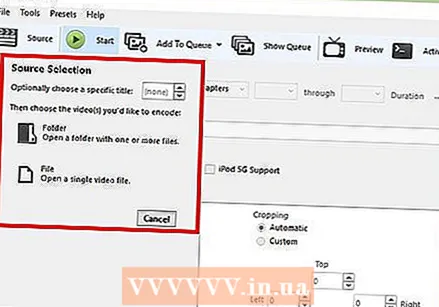 கோப்புகளை எவ்வாறு சேர்க்க விரும்புகிறீர்கள் என்பதைத் தேர்வுசெய்க. நீங்கள் பல கோப்புகளை மாற்ற விரும்பினால், கோப்புறையைத் தேர்வுசெய்க. இதற்காக எல்லா கோப்புகளும் ஒரே கோப்புறையில் சேமிக்கப்பட வேண்டும். நீங்கள் ஒரு வீடியோவை மாற்ற விரும்பினால், கோப்பைக் கிளிக் செய்து கேள்விக்குரிய வீடியோவைக் கண்டறியவும்.
கோப்புகளை எவ்வாறு சேர்க்க விரும்புகிறீர்கள் என்பதைத் தேர்வுசெய்க. நீங்கள் பல கோப்புகளை மாற்ற விரும்பினால், கோப்புறையைத் தேர்வுசெய்க. இதற்காக எல்லா கோப்புகளும் ஒரே கோப்புறையில் சேமிக்கப்பட வேண்டும். நீங்கள் ஒரு வீடியோவை மாற்ற விரும்பினால், கோப்பைக் கிளிக் செய்து கேள்விக்குரிய வீடியோவைக் கண்டறியவும். 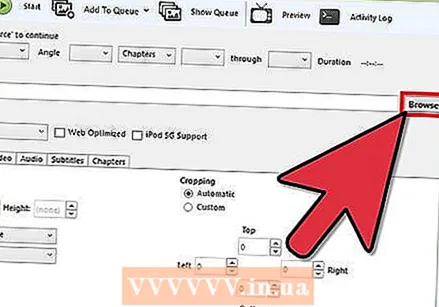 பொத்தானை அழுத்தவும் .இலைகள் இலக்கு தலைப்புக்கு அடுத்து. மாற்றப்பட்ட வீடியோ சேமிக்கப்படும் ஒரு கோப்புறையை இப்போது நீங்கள் தேர்வு செய்யலாம். நீங்கள் கோப்புக்கு பெயரிட வேண்டும்.
பொத்தானை அழுத்தவும் .இலைகள் இலக்கு தலைப்புக்கு அடுத்து. மாற்றப்பட்ட வீடியோ சேமிக்கப்படும் ஒரு கோப்புறையை இப்போது நீங்கள் தேர்வு செய்யலாம். நீங்கள் கோப்புக்கு பெயரிட வேண்டும். 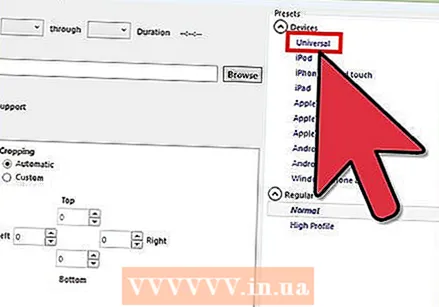 அமைப்புகள் என்ற தலைப்பின் கீழ் வலது சாளரத்தில், "பொது" என்பதைத் தேர்ந்தெடுக்கவும். இந்தத் திரையை நீங்கள் காணவில்லையெனில், "அமைப்புகள்" என்பதைக் கிளிக் செய்து "அமைப்புகளைக் காண்பி" என்பதைத் தேர்ந்தெடுக்கவும்.
அமைப்புகள் என்ற தலைப்பின் கீழ் வலது சாளரத்தில், "பொது" என்பதைத் தேர்ந்தெடுக்கவும். இந்தத் திரையை நீங்கள் காணவில்லையெனில், "அமைப்புகள்" என்பதைக் கிளிக் செய்து "அமைப்புகளைக் காண்பி" என்பதைத் தேர்ந்தெடுக்கவும். - நீங்கள் அமைப்புகளை "பொது" என அமைத்தால், வீடியோக்கள் தானாக .mp4 வடிவமாக மாற்றப்படும். மாற்றப்பட்ட வீடியோவை ஐடியூன்ஸ் இல் இறக்குமதி செய்யலாம்.
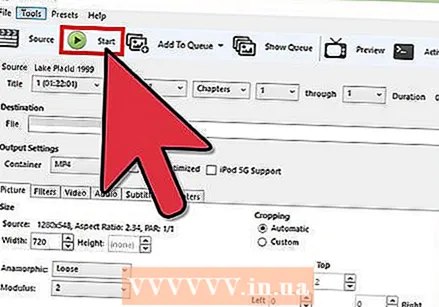 "தொடங்கு" என்பதைக் கிளிக் செய்க. ஹேண்ட்பிரேக் இப்போது கோப்பை மாற்றத் தொடங்கும். இதற்கு சில நிமிடங்கள் ஆகும், மேலும் திரைப்படங்கள் போன்ற நீண்ட வீடியோக்களுக்கு 30 முதல் 60 நிமிடங்கள் அல்லது அதற்கு மேற்பட்ட நேரம் ஆகலாம்.
"தொடங்கு" என்பதைக் கிளிக் செய்க. ஹேண்ட்பிரேக் இப்போது கோப்பை மாற்றத் தொடங்கும். இதற்கு சில நிமிடங்கள் ஆகும், மேலும் திரைப்படங்கள் போன்ற நீண்ட வீடியோக்களுக்கு 30 முதல் 60 நிமிடங்கள் அல்லது அதற்கு மேற்பட்ட நேரம் ஆகலாம்.  மாற்றப்பட்ட வீடியோவை இயக்கு. வீடியோ மாற்றப்பட்டதும், எல்லாம் சரியாக நடந்ததா என்பதை உறுதிப்படுத்த குயிக்டைம் மூலம் அதை இயக்க முயற்சி செய்யலாம். பெரும்பாலான சந்தர்ப்பங்களில் தரம் குறைவு அல்லது குறைவு இல்லை.
மாற்றப்பட்ட வீடியோவை இயக்கு. வீடியோ மாற்றப்பட்டதும், எல்லாம் சரியாக நடந்ததா என்பதை உறுதிப்படுத்த குயிக்டைம் மூலம் அதை இயக்க முயற்சி செய்யலாம். பெரும்பாலான சந்தர்ப்பங்களில் தரம் குறைவு அல்லது குறைவு இல்லை.
2 இன் முறை 2: இறக்குமதி
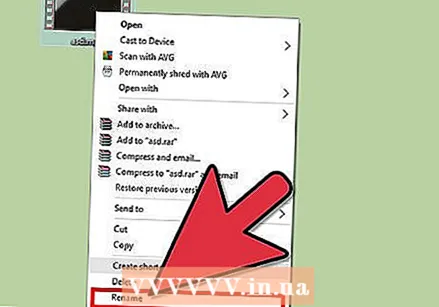 பல புள்ளிகளுடன் வீடியோ கோப்புகளை மறுபெயரிடுங்கள். பதிவிறக்கம் செய்யப்பட்ட டொரண்ட் கோப்புகள் பெரும்பாலும் வீடியோ கோப்பை யார் கிழித்தெறிந்தன என்பதைக் குறிக்க அவற்றின் கோப்பு பெயரில் பல புள்ளிகளைக் கொண்டுள்ளன. ஐடியூன்ஸ் இல் இறக்குமதி செய்யும் போது சிக்கல்களை ஏற்படுத்தக்கூடும் என்பதால் இந்த கூடுதல் புள்ளிகளை அகற்று.
பல புள்ளிகளுடன் வீடியோ கோப்புகளை மறுபெயரிடுங்கள். பதிவிறக்கம் செய்யப்பட்ட டொரண்ட் கோப்புகள் பெரும்பாலும் வீடியோ கோப்பை யார் கிழித்தெறிந்தன என்பதைக் குறிக்க அவற்றின் கோப்பு பெயரில் பல புள்ளிகளைக் கொண்டுள்ளன. ஐடியூன்ஸ் இல் இறக்குமதி செய்யும் போது சிக்கல்களை ஏற்படுத்தக்கூடும் என்பதால் இந்த கூடுதல் புள்ளிகளை அகற்று. - பெயரை மாற்ற கோப்பில் வலது கிளிக் செய்து "மறுபெயரிடு" என்பதை அழுத்தவும்.
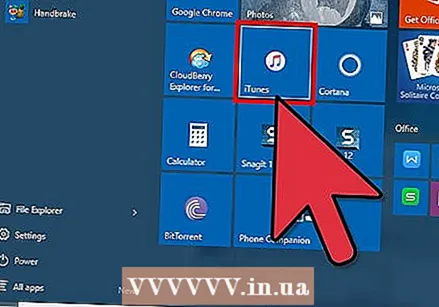 ஐடியூன்ஸ் திறக்கவும். நீங்கள் மிக சமீபத்திய பதிப்பைப் பயன்படுத்துகிறீர்கள் என்பதை உறுதிப்படுத்திக் கொள்ளுங்கள்.
ஐடியூன்ஸ் திறக்கவும். நீங்கள் மிக சமீபத்திய பதிப்பைப் பயன்படுத்துகிறீர்கள் என்பதை உறுதிப்படுத்திக் கொள்ளுங்கள். 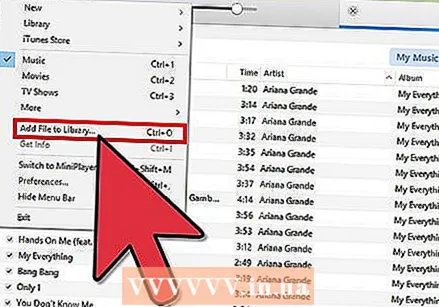 வீடியோவை இறக்குமதி செய்க. கிளிக் செய்யவும் கோப்பு (விண்டோஸ்) அல்லது ஆன் ஐடியூன்ஸ் (OS X) மற்றும் "நூலகத்தில் கோப்பைச் சேர்" (விண்டோஸ்) அல்லது "நூலகத்தில் சேர்" (OS X) என்பதைக் கிளிக் செய்க. மாற்றப்பட்ட வீடியோவைக் கண்டுபிடித்து தேர்ந்தெடுக்கவும்.
வீடியோவை இறக்குமதி செய்க. கிளிக் செய்யவும் கோப்பு (விண்டோஸ்) அல்லது ஆன் ஐடியூன்ஸ் (OS X) மற்றும் "நூலகத்தில் கோப்பைச் சேர்" (விண்டோஸ்) அல்லது "நூலகத்தில் சேர்" (OS X) என்பதைக் கிளிக் செய்க. மாற்றப்பட்ட வீடியோவைக் கண்டுபிடித்து தேர்ந்தெடுக்கவும். - உங்களிடம் விண்டோஸ் கணினி இருக்கிறதா, நீங்கள் எதையும் பார்க்கவில்லை கோப்பு மெனு, பின்னர் Alt விசையை அழுத்தவும்.
- வீடியோ கோப்பைச் சேர்க்கும்போது பிழைகள் அல்லது பிழைகள் எதுவும் உங்களுக்கு கிடைக்காது.
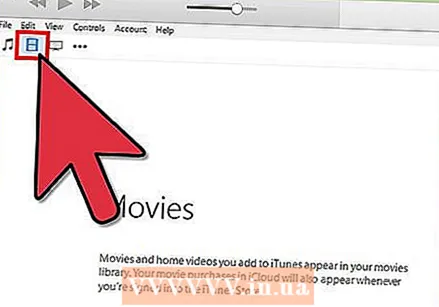 "வீடியோக்கள்" என்பதைக் கிளிக் செய்க. இந்த பொத்தான் ஐடியூன்ஸ் திரையின் மேற்புறத்தில் உள்ள பொத்தான்களின் வரிசையில் அமைந்துள்ளது மற்றும் கேமரா ரோலை ஒத்திருக்கிறது.
"வீடியோக்கள்" என்பதைக் கிளிக் செய்க. இந்த பொத்தான் ஐடியூன்ஸ் திரையின் மேற்புறத்தில் உள்ள பொத்தான்களின் வரிசையில் அமைந்துள்ளது மற்றும் கேமரா ரோலை ஒத்திருக்கிறது. 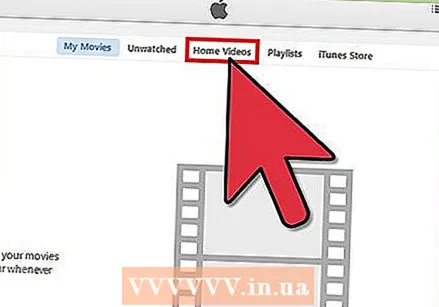 "முகப்பு வீடியோக்கள்" என்பதைக் கிளிக் செய்க. நீங்கள் இறக்குமதி செய்யும் அனைத்து வீடியோ கோப்புகளும் "முகப்பு வீடியோ" என சேர்க்கப்படும். பட்டியலில் நீங்கள் இறக்குமதி செய்த வீடியோவை நீங்கள் காணவில்லையெனில், மாற்றும் போது ஏதோ தவறு நடந்திருக்கலாம்.
"முகப்பு வீடியோக்கள்" என்பதைக் கிளிக் செய்க. நீங்கள் இறக்குமதி செய்யும் அனைத்து வீடியோ கோப்புகளும் "முகப்பு வீடியோ" என சேர்க்கப்படும். பட்டியலில் நீங்கள் இறக்குமதி செய்த வீடியோவை நீங்கள் காணவில்லையெனில், மாற்றும் போது ஏதோ தவறு நடந்திருக்கலாம். 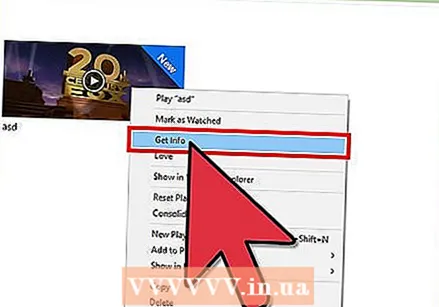 வீடியோவை மற்றொரு நூலகத்திற்கு நகர்த்தவும். உங்கள் எல்லா வீடியோக்களையும் ஒரே கோப்புறையில் விட்டால், மரங்களுக்கான காடுகளின் பார்வையை விரைவில் இழப்பீர்கள். உங்கள் வீடியோக்களை வரிசைப்படுத்த கோப்புறைகளையும் உருவாக்கவும், பின்னர் அவற்றை எளிதாகக் கண்டறியலாம்.
வீடியோவை மற்றொரு நூலகத்திற்கு நகர்த்தவும். உங்கள் எல்லா வீடியோக்களையும் ஒரே கோப்புறையில் விட்டால், மரங்களுக்கான காடுகளின் பார்வையை விரைவில் இழப்பீர்கள். உங்கள் வீடியோக்களை வரிசைப்படுத்த கோப்புறைகளையும் உருவாக்கவும், பின்னர் அவற்றை எளிதாகக் கண்டறியலாம். - வீடியோவில் வலது கிளிக் செய்து, பின்னர் "மேலும் தகவல்".
- இப்போது தோன்றும் திரையில் "விருப்பங்கள்" என்பதைக் கிளிக் செய்க.
- நீங்கள் வீடியோவை நகர்த்த விரும்பும் நூலகத்தைத் தேர்ந்தெடுக்க "முகப்பு வீடியோ" என்பதைக் கிளிக் செய்க.
- மாற்றங்களைச் சேமிக்க சரி என்பதைக் கிளிக் செய்க. நீங்கள் தேர்ந்தெடுத்த நூலகத்தில் இப்போது வீடியோவைக் காணலாம்.
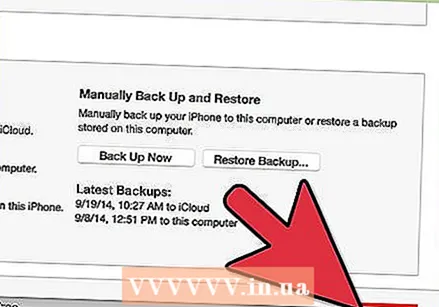 உங்கள் வீடியோக்களை உங்கள் iOS சாதனத்தில் வைக்கவும். இப்போது கோப்புகள் ஐடியூன்ஸ் இல் இறக்குமதி செய்யப்பட்டுள்ளன, அவற்றை உங்கள் iOS சாதனத்திற்கும் மாற்றலாம். இது உங்கள் தொலைபேசி அல்லது டேப்லெட்டில் இசையை வைப்பதைப் போன்றது.
உங்கள் வீடியோக்களை உங்கள் iOS சாதனத்தில் வைக்கவும். இப்போது கோப்புகள் ஐடியூன்ஸ் இல் இறக்குமதி செய்யப்பட்டுள்ளன, அவற்றை உங்கள் iOS சாதனத்திற்கும் மாற்றலாம். இது உங்கள் தொலைபேசி அல்லது டேப்லெட்டில் இசையை வைப்பதைப் போன்றது. - உங்கள் தொலைபேசியிலோ அல்லது டேப்லெட்டிலோ வீடியோவை வைக்க முடியாவிட்டால், உங்கள் சாதனத்தை ஆதரிக்கும் ஐடியூன்ஸ் இல் வீடியோவின் பதிப்பை உருவாக்க வேண்டும். இதைச் செய்ய, கிளிக் செய்க கோப்பு பின்னர் "புதிய பதிப்பை உருவாக்கு". நீங்கள் வீடியோவை வைக்க விரும்பும் சாதனத்தைத் தேர்ந்தெடுத்து கோப்பு மாற்றப்படும் வரை காத்திருக்கவும்.



